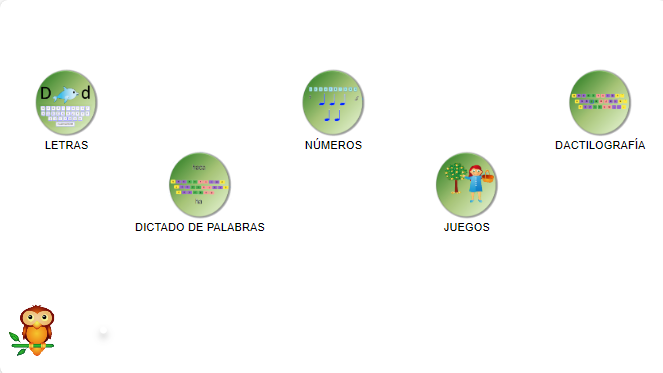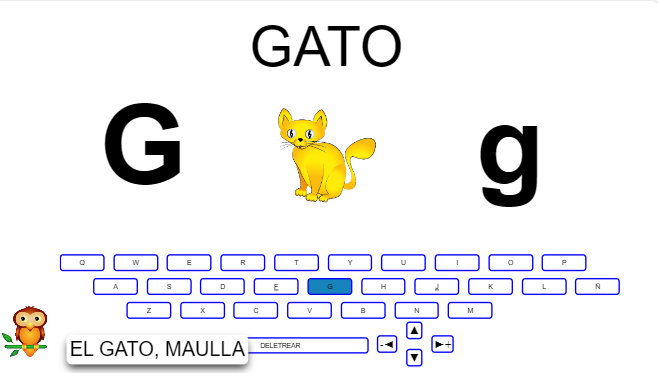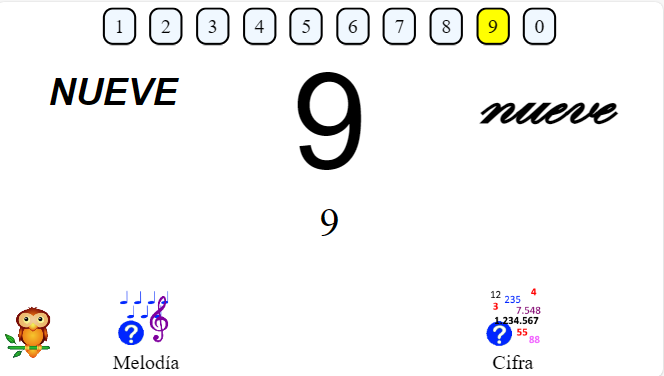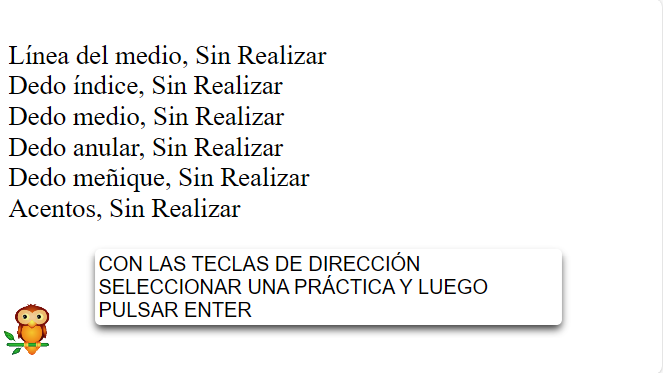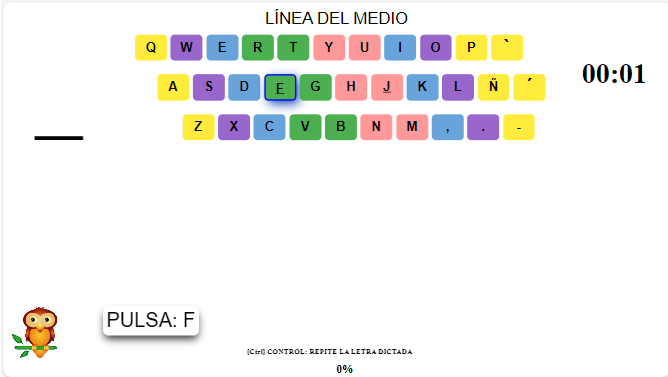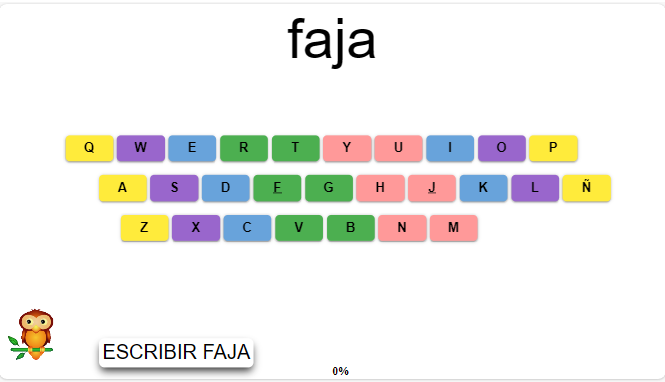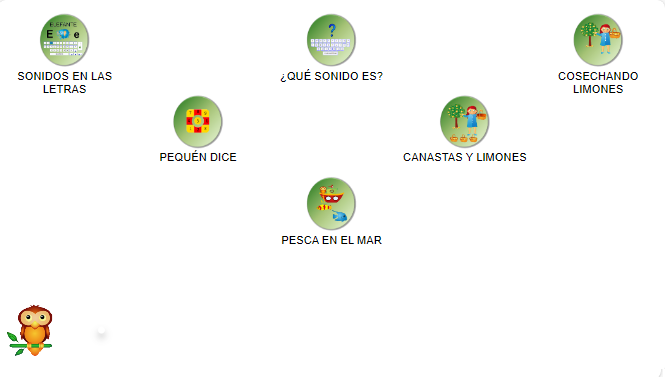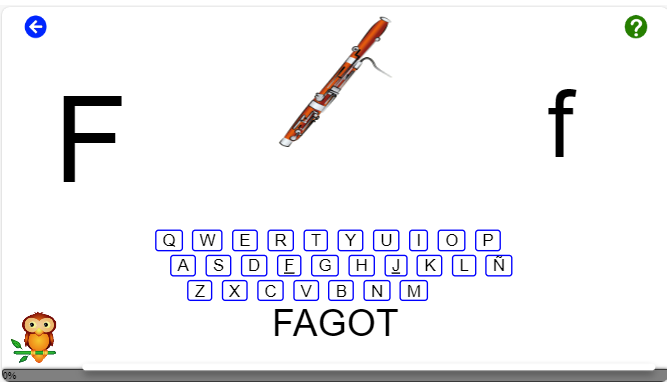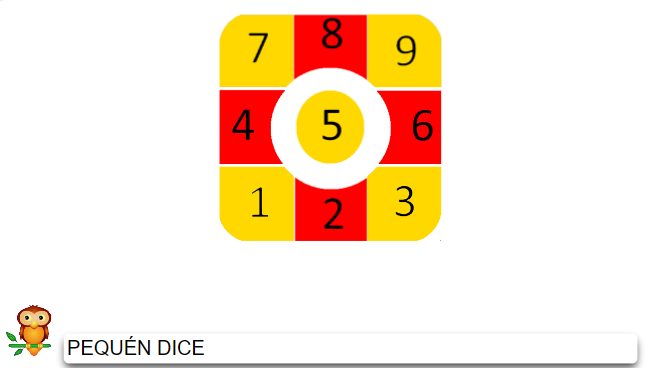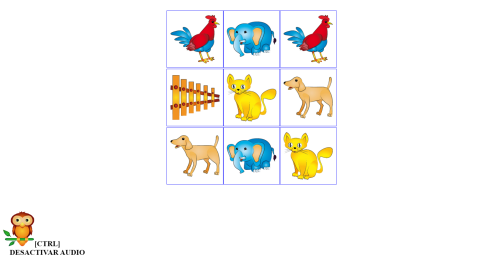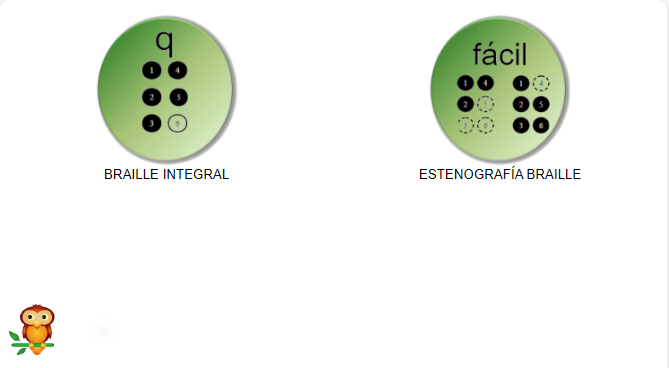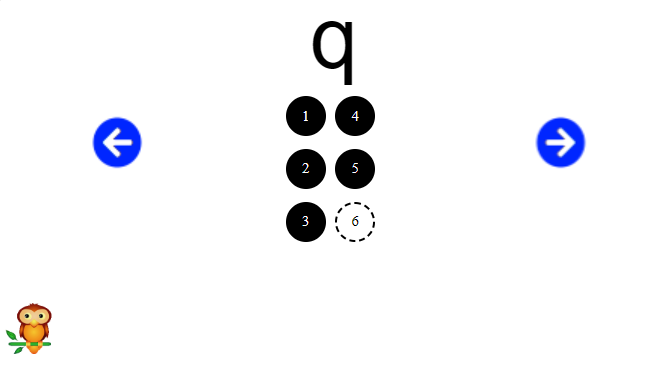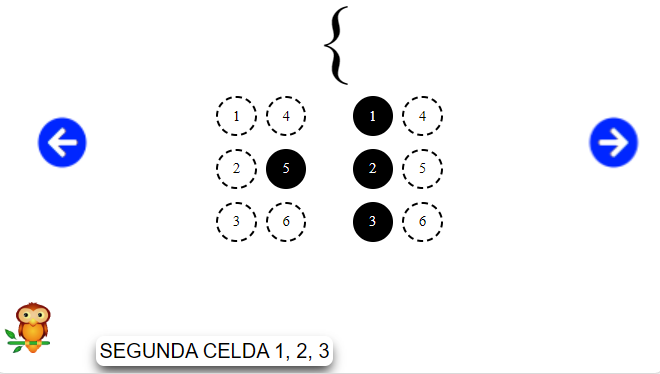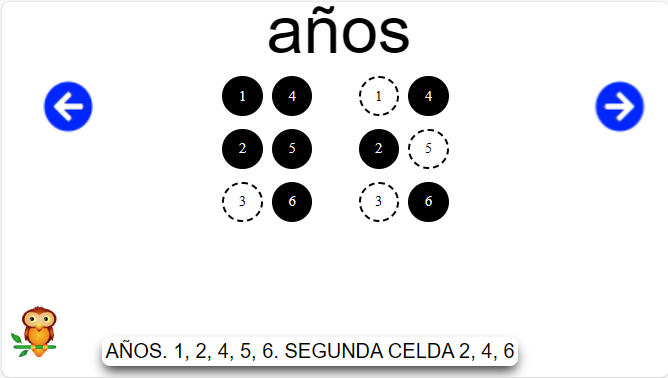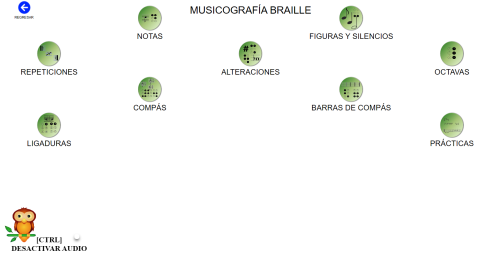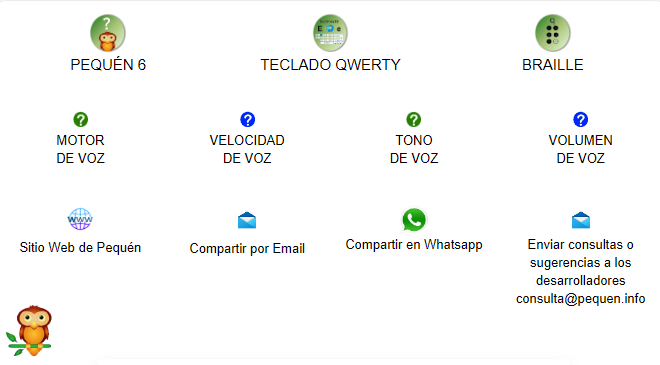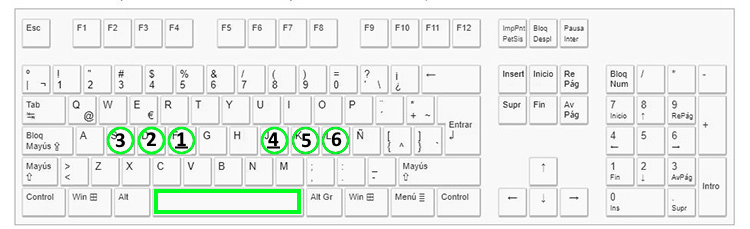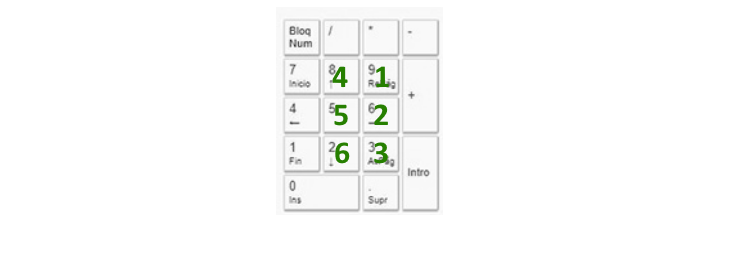El software "Pequén 7" es una obra multimedia, interactiva y parlante.
Incluye 45 actividades para facilitar el aprendizaje y prácticas del
teclado "qwerty" y del sistema "Braille"
Esta versión es una aplicación "Web progresiva" "PWA". Escrita en Software
Libre "HTML 5 multiplataforma", permite su uso fuera de línea sin conexión
a internet
"Pequén 7" fue diseñado para facilitar el acceso al mundo de la
informática a usuarios de todas las edades, con o sin discapacidad visual,
intelectual, trastornos del lenguaje, condición de espectro autista y
sordos
Promueve la autonomía del usuario a través del asistente virtual, la
lechucita Pequén, que funciona como mediador entre usuario y software
Despierta el interés por el aprendizaje de la lectura y la escritura
Constituye un aprestamiento al uso de lectores de pantalla
Al acceder por primera vez desde un navegador el menú de la página de
inicio presenta la opción "Instalar Pequén 7". Luego de realizar la
instalación esta opción no se vuelve a presentar
La pantalla de inicio presenta el acceso a los módulos:
Teclado
qwerty
Braille
Acerca de Pequén 7
(explica el uso y funcionamiento de los módulos,
configuración de voz, opciones para compartir el software y
contactar con los desarrolladores)
"Teclado qwerty" presenta las actividades:
Letras
Números
Dactilografía
Dictado de palabras
Juegos
LETRAS
En esta actividad al pulsar una letra se muestra una palabra y su sonido
asociado
Si la letra está asociada con el nombre de un animal se escucha el sonido
que éste produce y cómo se denomina. Al pulsar ENTER se repite el nombre
del sonido.
Al pulsar una letra más de una vez se accede a otras palabras.
Al pulsar "BARRA ESPACIADORA" se deletrea la palabra
Pulsando FLECHA ARRIBA ▲ se convierte la fuente del texto en manuscrita
Pulsando FLECHA ABAJO ▼ se convierte la fuente en imprenta
Con flechas DERECHA ▶ e IZQUIERDA ◀ se recorren las letras en orden
alfabético
Teclado qwerty
Inicio
NÚMEROS
Esta actividad consiste en pulsar números de la fila superior del teclado
qwerty o del teclado numérico y formar cifras
Al pulsar la "BARRA ESPACIADORA", luego de ingresar un número del 1 al 9,
se escucha la misma cantidad de notas de la melodía principal de "Para
Elisa"
Si se pulsa el número 9 y luego la barra espaciadora, se escucha las nueve
notas de la melodía principal
Si se ingresa más de un número y luego se pulsa "ENTER" se escucha la
cifra que corresponde a los números ingresados, a continuación la cifra se
elimina
Teclado Qwerty
Inicio
DACTILOGRAFÍA
Ingreso
Para Ingresar a las prácticas de Dactilografía se solicita al usuario que
escriba su nombre y luego pulse "ENTER", de este modo quedará registrado
su desempeño. Cada vez que ingrese podrá saber qué prácticas ha realizado
y cómo fue su dempeño.
Las prácticas pueden ser realizadas por diferentes
usuarios, completando o cambiando el nombre. Si el nombre se deja en
blanco, se ingresa como anónimo
Lista de Prácticas
Las prácticas de dactilografía se dividen en "LÍNEA DEL MEDIO", "DEDO
ÍNDICE", "DEDO ANULAR", "DEDO MEÑIQUE" Y "ACENTOS". Se debe seleccionar
una Práctica y luego pulsar "ENTER"
En la posición adecuada, los dedos índice, medio o mayor, anular y meñique
de cada mano se ubican sobre la fila del medio, tomando como referencia
las teclas marcadas "F" y "J" para los dedos índices izquierdo y derecho
respectivamente; los dedos pulgares se ubican sobre la BARRA ESPACIADORA
Durante la práctica las manos no deben separarse del teclado y se utilizan
todos los dedos, moviéndolos desde su posición hacia las teclas de la fila
superior o inferior, volviendo siempre a su ubicación en la fila del
medio.
Al pulsar la tecla "Control" se repite la letra dictada
Si no se pulsa correctamente Pequén indica la ubicación relativa de la
tecla solicitada
Teclado Qwerty
Inicio
DICTADO DE PALABRAS
Se debe escribir la palabra dictada
Si no se pulsa correctamente una letra, Pequén indica la ubicación
relativa de la tecla solicitada.
Al pulsar "BARRA ESPACIADORA" se escucha la palabra dictada, su orden en
el dictado y lo que ya se ha escrito
Teclado Qwerty
Inicio
Juegos con el "Teclado Qwerty":
Sonidos en las Letras
¿Qué sonido es?
Cosechando limones
Pequén Dice
Juego de Pares
Canastas y limones
Pesca en el mar
Teclado Qwerty
Inicio
SONIDOS EN LAS LETRAS
Pequén solicita pulsar una letra
Al pulsarla se mostrará una palabra y su sonido asociado
Si no se pulsa correctamente la letra, Pequén indica la ubicación relativa
de la tecla solicitada
Al pulsar "BARRA ESPACIADORA" se escucha nuevamente la letra dictada
Inicio
Juegos
¿QUÉ SONIDO ES?
Se debe reconocer un sonido y pulsar la tecla correspondiente a la letra
inicial del nombre asociado
Para iniciar el juego se debe pulsar "BARRA ESPACIADORA"
Si se pulsa una letra equivocada, Pequén indica la ubicación relativa de
la tecla asociada al sonido escuchado
Para volver a escuchar el sonido se debe pulsar nuevamente "BARRA
ESPACIADORA"
Inicio
Juegos
Cosechando limones
Se debe adivinar cuántos limones cosechará Amanda, pulsando el número
correspondiente
Si el número ingresado es incorrecto, Pequén brinda ayuda indicando si es
menor o mayor al número ingresado.
Al descubrir el número se escuchará la canción "Amanda", interpretada por
"Los Musiqueros"
Inicio
Juegos
PEQUÉN DICE
Pequén dicta una secuencia de números del 1 al 9, sin repeticiones y en
forma creciente
Hay que memorizar y repetir la secuencia, cuando Pequén lo indica
Para reiniciar el juego se debe pulsar la tecla "BARRA ESPACIADORA"
Inicio
Juegos
CANASTAS CON LIMONES
Amanda quiere regalar limones de su árbol a sus amigas y amigos.
Elegir e ingresar con el teclado numérico un número entre 2 y 9, para la
cantidad de canastas que utilizará Amanda
Luego ingresar un número entre 2 y 9 para los limones que pondrá en cada
canasta. Cada amiga o amigo recibirá la misma cantidad de limones
El software solicita que ingrese el total de limones que deberá cortar del
árbol. Se activa la música de introdución de la canción "Amanda"
interpretada por "Los Musiqueros"
El resultado se debe ingresar antes de 15 segundos
Si no se ingresa un resultado el software dará la solución
Si el resultado ingresado es correcto, se podrá escuchar la canción
completa.
Para realizar otra jugada se debe pulsar la "BARRA ESPACIADORA"
Inicio
Juegos
JUEGO DE PARES
Para iniciar el "Juego de Pares" se debe pulsar la barra espaciadora, luego se presentaran en forma aleatoria cuatro pares de imagenes con su sonido asociado correspondiedo con los números del teclado numérico del 1 al 9, mostrando la imagen del xilofón que no posee par
Luego de brindar la información los pares se ocultan y se debe pulsar los números que corresponden a ellos para destaparlos y poder resolver el "Juego de Pares"
Inicio
Juegos
CANASTAS CON LIMONES
Amanda quiere regalar limones de su árbol a sus amigas y amigos.
Elegir e ingresar con el teclado numérico un número entre 2 y 9, para la
cantidad de canastas que utilizará Amanda
Luego ingresar un número entre 2 y 9 para los limones que pondrá en cada
canasta. Cada amiga o amigo recibirá la misma cantidad de limones
El software solicita que ingrese el total de limones que deberá cortar del
árbol. Se activa la música de introdución de la canción "Amanda"
interpretada por "Los Musiqueros"
El resultado se debe ingresar antes de 15 segundos
Si no se ingresa un resultado el software dará la solución
Si el resultado ingresado es correcto, se podrá escuchar la canción
completa.
Para realizar otra jugada se debe pulsar la "BARRA ESPACIADORA"
Inicio
Juegos
PESCA EN EL MAR
Pequén está en un barco pescando en el mar y hay 5 peces que puede pescar
Con flechas: DERECHA ▶ e IZQUIERDA ◀ mueve el barco
Con flechas: FLECHA ARRIBA ▲ y FLECHA ABAJO ▼ sube y baja el anzuelo
Siguiendo las instrucciones de Pequén se debe tocar a un pez con el
anzuelo para pescarlo
Al finalizar se puede optar por continuar sumando peces pulsando "BARRA
ESPACIADORA"
Se escucha de fondo la canción "Uelé Molibá Makasi", interpretada por "Los
Musiqueros"
Inicio
Juegos
El "Menú Braille" da acceso a:
Braille Integral
Estenografía Braille
Iniciación a la Musicografía Braille
MENÚ BRAILLE INTEGRAL
Inicio
"Braille Integral" presenta las actividades:
Alfabeto
Otros Signos
Braille al Tacto
Prácticas. Esta última da acceso a cinco
actividades de prácticas en Braille Integral que se realizan con el
"Teclado Virtual Braille", la "Pizarra Virtual Braille" y el "Teclado
Adaptado" para la lectura del "Braille" al "tacto"
ALFABETO
Se deben pulsar las teclas de dirección para recorrer el alfabeto.
Pequén nombra la letra y los puntos que la forman
Inicio
Menú Braille Integral
OTROS SIGNOS
Se deben pulsar las teclas de dirección para recorrer
los signos ortográficos, matemáticos y signos de uso habitual en
Braille. Pequén nombra el signo y los puntos que lo forman
Inicio
Menú Braille Integral
BRAILLE AL TACTO
Esta aplicación requiere la utilización del teclado
qwerty adaptado
Estimula la práctica de lectura al tacto de signos braille
Al pulsar las teclas modificadas con las diferentes combinaciones de
puntos en relieve que integran un signo braille, Pequén informa si
corresponde a signos que representan letras, vocales acentuadas, diéresis,
al signo mayúscula o al signo número
Al pulsar la tecla de retroceso se
borra el último signo cuya tecla se ha pulsado
Al pulsar la tecla
suprimir se borran todos los signos pulsados previamente
Para escuchar la
secuencia de signos que forman una palabra pulsar barra espaciadora, al
finalizar la lectura se borrará la palabra
Inicio
Menú Braille Integral
MENÚ DE PRÁCTICAS EN BRAILLE INTEGRAL
Presenta las opciones:
Alfabeto
Otros Signos
Pizarra
Lectura al Tacto
PRÁCTICA ALFABETO
Dictado del alfabeto en signos Braille
En
todas las prácticas con teclado Braille virtual se debe colocar el dedo
índice izquierdo en la tecla marcada "F" y el dedo índice derecho en la
tecla marcada "J" del teclado físico qwerty. Estas teclas corresponden
a los puntos braille uno y cuatro. Hacia la izquierda de la tecla
marcada F se generan los puntos dos y tres. Hacia la derecha de la
tecla marcada J se generan los puntos cinco y seis
Si se pulsa incorrectamente Pequén indicará que puntos se deben pulsar y
registrará el error
Para repetir el dictado pulsar "Barra Espaciadora"
Al completar una práctica Pequén brinda un reporte del desempeño
Inicio
Menú Braille Integral
Prácticas Braille Integral
PRÁCTICA OTROS SIGNOS
Dictado signos ortográficos, matemáticos y signos de uso
habitual en Braille
Resolver la práctica utilizando el teclado Braille virtual
Si se pulsa incorrectamente Pequén indicará que puntos se deben pulsar y
registrará el error
Para repetir el dictado pulsar "Barra Espaciadora"
Al completar una práctica, Pequén brinda un reporte del desempeño
Inicio
Menú Braille Integral
Prácticas Braille Integral
Presenta las prácticas:
Práctica de Letras Pizarra
Práctica de Palabras Pizarra
PRÁCTICA DE LETRAS PIZARRA
Dictado de letras que se debe realizar en la "Pizarra o regleta Braille
virtual" para la práctica de la escritura Braille con punzón
Se deben utilizar los números del teclado numérico ubicado en el sector
derecho del teclado qwerty
El signo generador se forma con los números 9, 6 y 3 que corresponden a
los puntos braille 1, 2 y 3 y los números 8, 5, 2 que corresponden a los
puntos 4, 5 y 6, respectivamente. Se toma como referencia la tecla marcada
del número 5 que al tacto presenta un resalto
Si se pulsa incorrectamente Pequén indicará que puntos se deben pulsar y
registrará el error
Para repetir el dictado pulsar "Barra Espaciadora"
Al completar una práctica, Pequén brindará un reporte del desempeño.
PRÁCTICA DE PALABRAS PIZARRA
Se accede a una lista de diez prácticas y se elige una de ellas
Pequén dicta una palabra, se debe escribir el signo que corresponde a
cada letra pulsando los puntos en la "pizarra braille virtual"
Si el signo se escribe correctamente se puede escribir el siguiente. En
caso contrario se escuchará qué puntos hay que pulsar y el error quedará
registrado, a continuación se podrá escribir el siguiente signo hasta
completar la palabra dictada
Para escuchar el reporte de la práctica pulsar Barra espaciadora
Inicio
Menú Braille Integral
Prácticas Braille Integral
PRÁCTICA LECTURA AL TACTO
Esta actividad se realiza con el teclado qwerty
adaptado al tacto
Se deben reconocer los signos braille que forman la palabra dictada y
pulsar para verificar
Si el signo pulsado es incorrecto se registra el
error y se debe intentar nuevamente
Inicio
Menú Braille Integral
Prácticas Braille Integral
Actividades de "Estenografía Braille":
Palabras abreviadas con un signo
Género y Número
Palabras abreviadas con dos o más signos
Principios
Contracciones
Terminaciones
Secuencias
Punto 5
Normas
Prácticas
Inicio
Menú Braille
PALABRAS ABREVIADAS CON UN SIGNO
Se deben pulsar las teclas de dirección para
recorrer la lista de palabras abreviadas con un signo
Pequén nombra
la palabra y los puntos que la forman
Inicio
Menú Estenografía Braille
GÉNERO Y NÚMERO
Se deben pulsar las teclas de dirección para recorrer la lista de
palabras abreviadas variables en género y número
Pequén nombra la palabra y los
puntos que la forman
Inicio
Menú Estenografía Braille
PALABRAS ABREVIADAS CON DOS O MÁS SIGNOS
Se deben pulsar las teclas de dirección para
recorrer la lista de palabras abreviadas con dos o más signos
Pequén
nombra la palabra y los puntos que la forman
Inicio
Menú Estenografía Braille
PRINCIPIOS
Se deben pulsar las teclas de dirección para
recorrer la lista de principios en estenografía Braille
Pequén los
nombra y los puntos que la forman
Inicio
Menú Estenografía Braille
CONTRACCIONES
Se deben pulsar las teclas de dirección para
recorrer la lista de contracciones en estenografía Braille
Pequén
nombra y los puntos que las forman
Inicio
Menú Estenografía Braille
TERMINACIONES
Se deben pulsar las teclas de dirección para recorrer la lista de
terminaciones en estenografía Braille
Pequén nombra y los puntos que
las forman
Inicio
Menú Estenografía Braille
SECUENCIAS
Se deben pulsar las teclas de dirección para
recorrer la lista de secuencias en estenografía Braille
Pequén da
ejemplos de su uso
Inicio
Menú Estenografía Braille
PUNTO 5
Se deben pulsar las teclas de dirección para conocer el uso del punto 5
en estenografía Braille.
Inicio
Menú Estenografía Braille
NORMAS
Se deben pulsar las teclas de dirección para recorrer la
lista de normas en estenografía Braille
Inicio
Menú Estenografía Braille
PRÁCTICAS
Para Ingresar a las prácticas de Estenografía se
solicita que se escriba el nombre del usuario y luego pulsar ENTER para
registrar su desempeño. De esta manera cada vez que ingrese podrá saber
si las ha realizado y como fue su desempeño.
Más de un usuario puede
realizar las prácticas completando o cambaiando el nombre
Si se deja en
blanco el nombre se ingresará como anónimo
Presenta las opciones:
Palabras abreviadas con un signo
Género y Número
Palabras abreviadas con dos o más signos
Secuencias
Principios Terminaciones y Contracciones.
Inicio
Menú Estenografía Braille
PALABRAS ABREVIADAS CON UN SIGNO
Dictado de palabras abreviadas con un signo en Braille
Realizar la práctica usando el "
teclado Braille virtual"
Si se pulsa incorrectamente Pequén indicará que puntos se deben pulsar y
registrará el error
Para repetir el dictado pulsar "Barra Espaciadora"
Al completar una práctica, Pequén brinda un reporte del desempeño
Inicio
Menú Estenografía Braille
Menú de prácticas en Estenografía Braille
GÉNERO Y NÚMERO
Dictado de palabras variables en género y número en Braille
Realizar la práctica usando el "
teclado Braille virtual"
Si se pulsa incorrectamente Pequén indicará que puntos se deben pulsar y
registrará el error
Para repetir el dictado pulsar "Barra Espaciadora"
Al completar una práctica, Pequén brinda un reporte del desempeño
Inicio
Menú Estenografía Braille
Menú de prácticas en Estenografía Braille
PALABRAS ABREVIADAS CON DOS O MÁS SIGNOS
Dictado de palabras abreviadas con dos o más signos en Braille
Realizar la práctica usando el "
teclado Braille virtual"
Si se pulsa incorrectamente Pequén indicará que puntos se deben pulsar y
registrará el error
Para repetir el dictado pulsar "Barra Espaciadora"
Al completar una práctica, Pequén brinda un reporte del desempeño.
Inicio
Menú Estenografía Braille
Menú de prácticas en Estenografía Braille
SECUENCIAS
'ESTA' 'QUE' 'PARA' 'ANTE'
Dictado de palabras abreviadas utilizando secuencias: Esta, Que, Para y
Ante
Realizar la práctica usando el "
teclado Braille virtual"
Si se pulsa incorrectamente Pequén indicará que puntos se deben pulsar y
registrará el error
Para repetir el dictado pulsar "Barra Espaciadora"
Al completar una práctica, Pequén brinda un reporte del desempeño
Inicio
Menú Estenografía Braille
Menú de prácticas en Estenografía Braille
PRINCIPIOS TERMINACIONES Y CONTRACCIONES
Dictado de palabras abreviadas con principios terminaciones y
contracciones
Realizar la práctica usando el "
teclado Braille virtual"
Si se pulsa incorrectamente Pequén indicará que puntos se deben pulsar y
registrará el error
Para repetir el dictado pulsar "Barra Espaciadora"
Al completar una práctica, Pequén brinda un reporte del desempeño
Inicio
Menú Estenografía Braille
Menú de prácticas en Estenografía Braille
Actividades de "Iniciación a la Musicografía Braille":
Notas
Figuras y Silencios
Repeticiones
Alteraciones
Octavas
Compás
Barras de compás
Ligaduras
Prácticas
Inicio
Menú Braille
NOTAS
Se deben pulsar las teclas de dirección para recorrer la lista de notas reperesentadas en corcheas o garrapateas
Pequén nombra la nota y los puntos que la forman
Inicio
Menú Iniciación a la Musicografía Braille
FIGURAS Y SILENCIOS
Se deben pulsar las teclas de dirección para recorrer la lista de figuras, puntillo y silencios
Pequén nombra el signo y los puntos que lo forman
Inicio
Menú Iniciación a la Musicografía Braille
REPETICIONES
Se deben pulsar las teclas de dirección para recorrer la lista de repeticiones
Pequén nombra el signo y los puntos que lo forman
Inicio
Menú Iniciación a la Musicografía Braille
ALTERACIONES
Se deben pulsar las teclas de dirección para recorrer la lista de alteraciones
Pequén nombra el signo y los puntos que lo forman
Inicio
Menú Iniciación a la Musicografía Braille
OCTAVAS
Se deben pulsar las teclas de dirección para recorrer la lista de octavas
Pequén nombra el signo y los puntos que lo forman
Inicio
Menú Iniciación a la Musicografía Braille
COMPÁS
Se deben pulsar las teclas de dirección para recorrer la lista de compases
Pequén nombra el signo y los puntos que lo forman
Inicio
Menú Iniciación a la Musicografía Braille
BARRAS DE COMPÁS
Se deben pulsar las teclas de dirección para recorrer la lista de barras de compás
Pequén nombra el signo y los puntos que lo forman
Inicio
Menú Iniciación a la Musicografía Braille
LIGADURAS
Se deben pulsar las teclas de dirección para recorrer la lista de ligaduras
Pequén nombra el signo y los puntos que lo forman
Inicio
Menú Iniciación a la Musicografía Braille
PRÁCTICA DE MUSICOGRAFÍA
Se deben pulsar las teclas de dirección para recorrer la lista de prácticas y luego Enter para ingresar a la práctica seleccionada
Dictado de signos de musicografía
Realizar la práctica usando el " teclado Braille virtual"
Si se pulsa incorrectamente Pequén indicará que puntos se deben pulsar
Al completar una práctica, Pequén brinda un reporte del desempeño y se escuchará la melodía correspondiente a la práctica
Para imprimir con impresora Braille pulsar F6
Inicio
Menú Iniciación a la Musicografía Braille
Acerca de "Pequén 7"
- Describe el funcionamiento general del software y sus módulos "Teclado
Qwerty" y "Braille"
- Da acceso a la personalización de la voz de Pequén: motor, velocidad,
tono y volumen
- Ofrece el acceso al sitio web de Pequén y desde allí consultar en línea
el "Manual de Pequén 7"
- Permite compartir por email y Whatsaap el link de Pequén 7
- Brinda el acceso al email de los desarrolladores de Pequén para
consultas o sugerencias
Descripción general:
Pequén 7 es una aplicación 'Web'. Permite su uso fuera de línea sin
conexión a internet. Incluye actividades para facilitar el aprendizaje y
prácticas del teclado qwerty y el sistema Braille. Funciona en
computadoras de escritorio, tabletas y en dispositivos móviles. Las
actividades se deben realizar con teclado físico qwerty, se recomienda el
uso de un
teclado Qwerty expandido. En los
dispositivos móviles y tabletas el teclado se puede conectar al puerto USB
mediante un adaptador
OTG o bien utilizar un
teclado inalámbrico.
Las actividades de listas de aprendizaje en braille son accesibles a un pulsador.
En reemplazo de un pulsador se puede usar: el click del mouse o la barra espaciadora.
pulsando brevemente se recorren las opciones de un menú. al mantener pulsado por unos segundos se ingresa a una opción.
En todas las pantallas pulsando alternadamente la tecla control se puede activar o desactivar el audio de la aplicación.
Todas las pantalla tienen acceso a la ayuda correspondiente pulsando la
tecla F1.
Se puede personalizar la voz de Pequén en todas las pantallas pulsando
alternadamente:
F2 modifica la velocidad de voz
F3 selecciona el motor de voz
F4 modifica el tono de voz
F8 modifica el volumen de voz
Para salir de cualquier pantalla se debe pulsar la tecla Escape
Teclado Qwerty:
Teclado qwerty consta de las siguientes actividades: Letras, Números,
Dactilografía, Dictado de palabras y seis actividades de juegos
Estas actividades posibilitan la exploración interactiva de la
organización del teclado qwerty, mediada por el asistente Pequén para
iniciar el aprendizaje de la escritura al tacto facilitando la
automatización en el manejo del teclado
Teclado Braille:
Las aplicaciones Braille incluyen actividades para facilitar el
aprendizaje y prácticas en Braille Integral y Estenográfico
Mediante el teclado físico qwerty se da acceso a tres alternativas de uso:
- como teclado braille virtual
- como pizarra braille virtual
- para lectura al tacto de signos braille (con la adecuada adaptación)
Teclado Braille Virtual:
El teclado Braille virtual simula una máquina de escribir en braille
utilizando teclas del teclado físico qwerty
Las teclas guías de la segunda fila de letras del teclado qwerty son la
referencia para ubicar adecuadamente los dedos sobre el mismo. Esta fila
tiene dos teclas marcadas que al tacto presentan un resalto. El dedo
índice izquierdo se ubica en la tecla marcada 'F' y el dedo índice derecho
en la tecla marcada 'J'. Dichas teclas corresponden a los puntos Braille
uno y cuatro respectivamente.
Hacia la
izquierda de la tecla marcada F se generan los puntos dos y tres. Hacia
la derecha de la tecla marcada J se generan los puntos cinco y seis
Regresar Acerca de Pequén 7
Inicio
Pizarra Braille Virtual:
La Pizarra o regleta braille virtual se utiliza para las prácticas de
escritura Braille con punzón
Esta se simula con teclas del teclado numérico ubicado en el sector
derecho del teclado qwerty
El signo generador se forma con los números 9, 6 y 3 que corresponden a
los puntos braille 1, 2, 3 y los números 8, 5, 2 que corresponden a los
puntos 4, 5 y 6, respectivamente. Se toma como referencia la tecla marcada
del número 5 que al tacto presenta un resalto
Regresar Acerca de Pequén 7
Inicio
Lectura al tacto:
Teclado Adaptado para lectura de Braille al Tacto
La Lectura al tacto permite el reconocimiento táctil de los signos Braille
Para poder realizar estas actividades se debe conectar un
teclado
qwerty accesorio, adaptado según se detalla:
Cambiar de lugar las teclas de la primera, segunda y tercera fila de
letras ubicándolas en orden alfabético
Adicionar sobre cada tecla el signo en Braille correspondiente
Adicionar el signo braille de mayúscula sobre las teclas Shift o Mayús o
identificadas con una flecha hacia arriba
Adicionar los signos en braille según corresponda sobre las teclas de la
fila superior del teclado alfanumérico, respetando el siguiente orden:
Letra "A acentuada" sobre el número 1. Letra "E acentuada" sobre el número
2. Letra "I acentuada" sobre el número 3. Letra "O acentuada" sobre el
número 4. Letra "U acentuada" sobre el número 5. Letra "U" con diéresis
sobre el número 6. Signo número en braille sobre el número 7
Regresar Lectura Braille al Tacto
Regresar Menú Braille Integral
Regresar Acerca de Pequén 7
Inicio